
강좌 & 팁
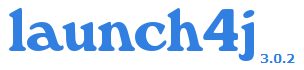
안녕하세요.
뉴페이스 유형석입니다.
(이제는 뉴페이스 아니랍니다. orz)
이번시간은 잠시 전자공학에서 우회 하여 JAVA에 대한 프로그램 하나를 소개해 드릴까 합니다.
혹시 미흡 하더라도 너그러이 봐주시고, 댓글로 조언 해주시면 감사하겠습니다!
1. Launch4j
이번에 SWT 로 GUI 프로그램을 제작하던 도중 exe 파일 변환이 필요 하여 알아 본 결과
JAVA로 작성한 프로그램을 .exe(Executable) 파일로 변환해 주는 프로그램에는 몇가지가 있습니다.
제가 소개해 드릴 Launch4j 도 있고 exe4j 그리고 jsmooth 라는 프로그램도 있습니다.
jsmooth 가 보편적으로 보이지만 개인적으로 Launch4j 가 마음에 들어 적어 보려고 합니다.
2. 다운로드
일단 다운로드를 받아야 하겠죠? 옆의 링크를 클릭해 봅시다. launch4j 공식 홈페이지
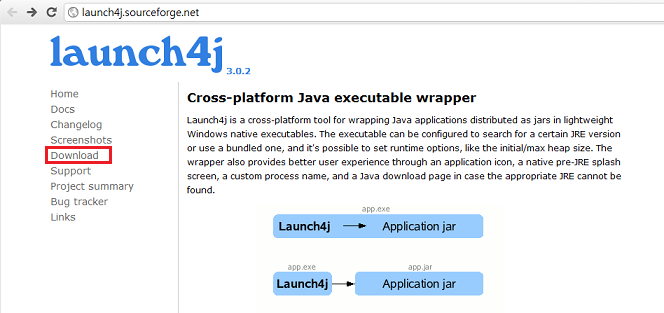
홈페이지에 접속하면 다운로드쪽 링크를 클릭하여 다운로드 페이지로 이동합니다.
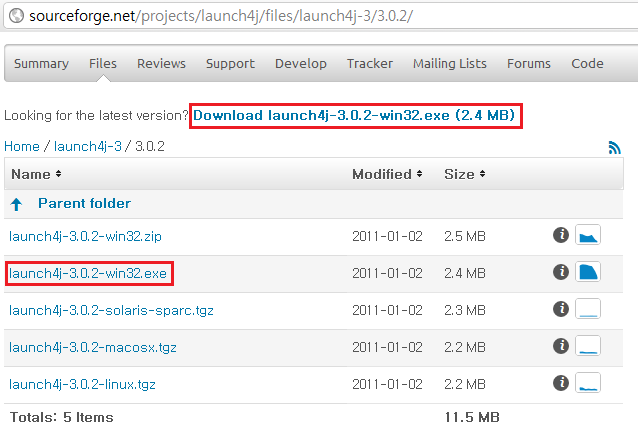
가장 최근 버젼을(윈도우용 설치파일) 받고 싶으면 맨 상단 링크에서 받아도 되고 다른 버젼을 받으려면 아래쪽에서
적절히 선택 하여 다운로드 합니다.
3. 설치
다운로드를 받았으니 이제 설치를 해볼 차례입니다.
다운로드 받은 폴더로 들어가서 설치 파일을 실행 시킵니다.

친절하게 한글로 나옵니다. 대한민국 만세입니다.
설치는 따로 설정 해줄 필요가 없으므로 적절한 다음버튼 연타로 적절하게 설치 해주시면 됩니다.

자 설치가 끝났습니다. 빠른 Launch4j 실행을 위해 체크하고 마침버튼을 클릭합시다.
4. JAR 압축
모든 JAVA 프로그램을 EXE 파일로 만들기 위해서는 자바 포맷 형식인 JAR로 변환 시켜 줘야 합니다.
'아.. 어떻게 압축하지' 하고 고민 하시는 분들을 위해서 이클립스에서는 훌륭한 기능을 제공하고 있습니다.
일단 원하는 프로젝트를 클릭하고 마우스 오른쪽 클릭을 합니다.
그러면 아래와 같은 화면이 나오는데 Export 를 선택합니다.
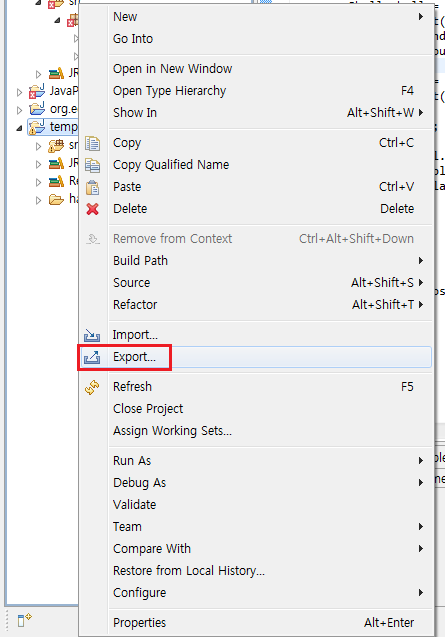
Export 창이 나오면 Java 의 Runnable JAR file을 선택하고 Next>를 눌러 줍시다.

Launch configuration: 에서 압축할 프로젝트를 선택합니다.
그리고 Export destination: 에서 압축될 주소와 이름을 정하고 Finish 버튼을 클릭합니다.
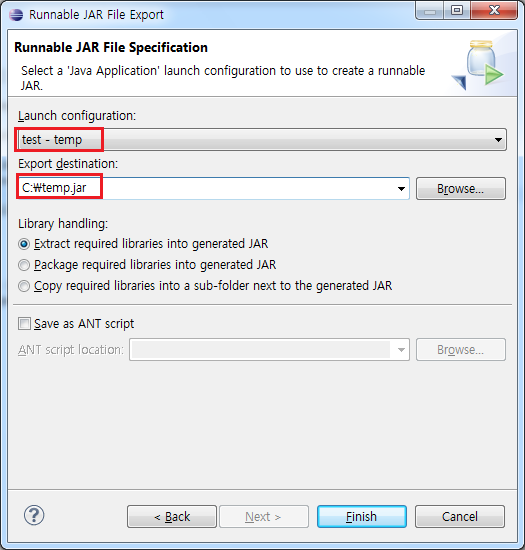
그러면 자동으로 진행 되면서 두가지의 경고창이 뜨는데 몇가지 사항을 알려주는 것으로
그냥 OK 버튼을 눌러 주셔서 진행 하면 되겠습니다.
그럼 프로그레스 바가 모두 진행 되고 선택한 경로에 선택한 이름으로 jar 파일이 생성됩니다.
5. Launch4j 세팅
드디어 아까 실행 해놨던 Launch4j 세팅을 할 준비가 됐습니다.
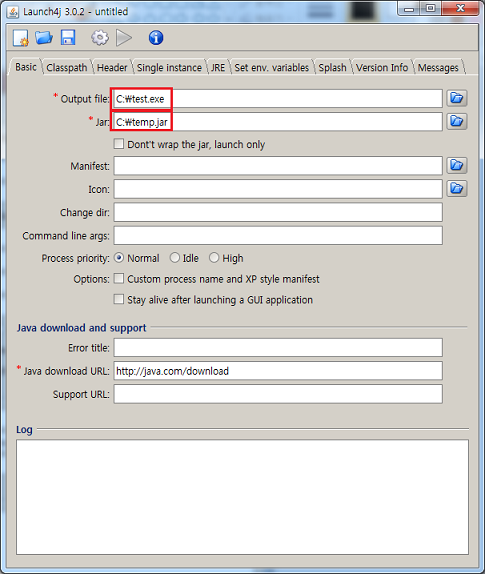
Basic 탭 부분입니다.
Output file에서는 변환되서 나올 exe 파일의 경로와 이름을 써줍니다.
jar 에는 당연히 방금 만든 해당 프로젝트 jar 파일을 선택해 줍시다.

클래스 패스를 정하는 곳입니다.
Custom classPath를 선택 하면 화면이 편집 가능하게 변합니다.
*Main class 맨 오른에 있는 폴더 버튼을 클릭하면 파일 선택 창이 뜨는데 만들어 두었던 jar 파일을 선택하면
자동으로 경로를 지정해줍니다.
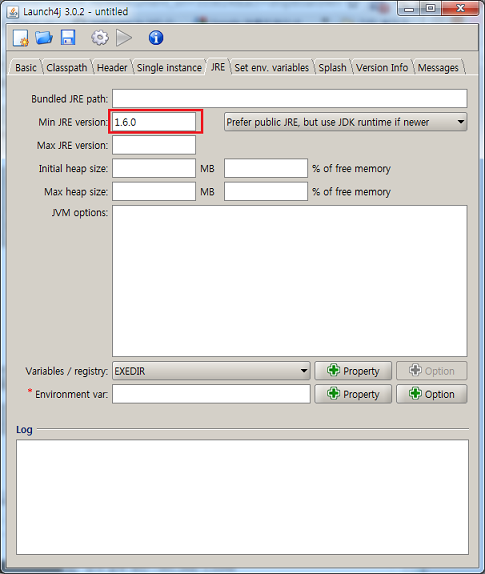
최소 버젼을 선택해 줄 수 있습니다. 적어주지 않으면 변환이 안되니 꼭 적어 줍시다.
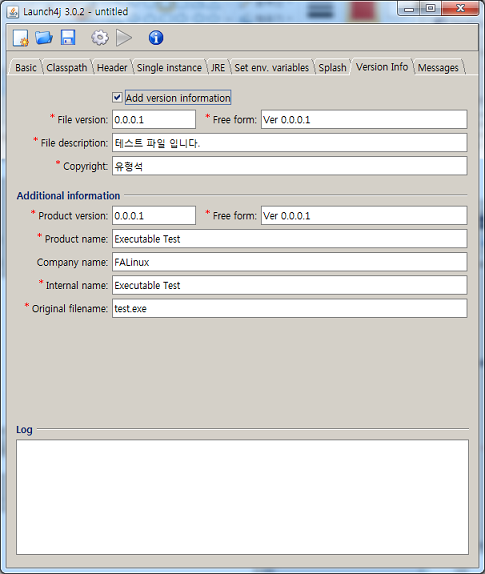
여기는 추가적인 파일 정보를 입력 할 수 있습니다. 선택 사항이므로 취향에 맞게 적어 줍시다.
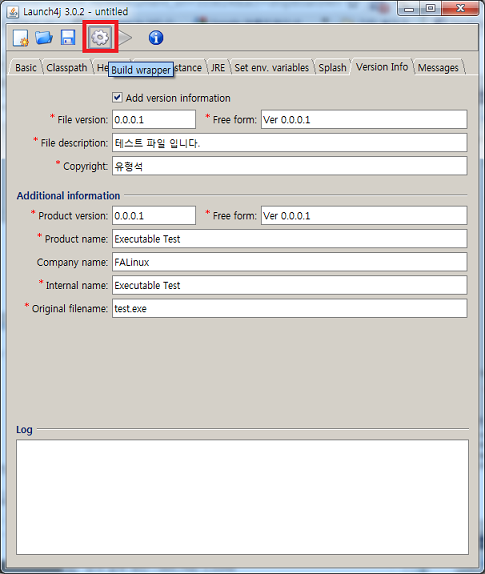
톱니바퀴 모양을 누르면 변환을 시작합니다.
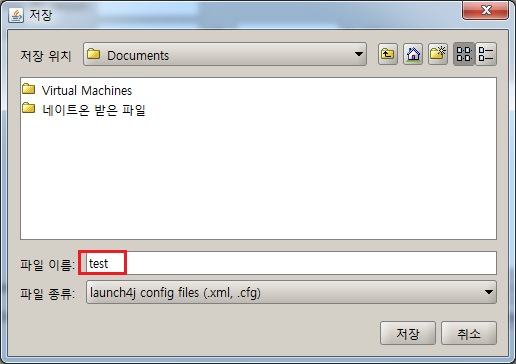
새로 생성된 설정이기 때문에 현재 설정을 저장하는 창이 뜹니다. 저장하지 않으면 실행이 안되니 꼭 저장을 해줍시다.
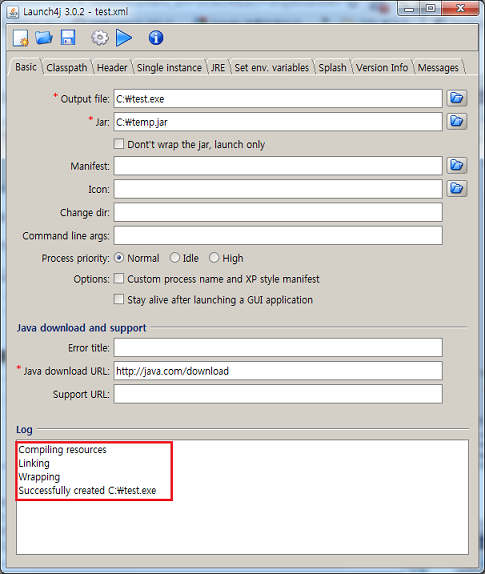
정상적으로 변환이 되었다고 로그 창에 나옵니다.

무사히 파일이 생성 되었습니다.
이제 실행 하시면 되겠습니다! 참고로 JRE 가 설치 되어있지 않으면 자동으로 경고가 뜨면서 홈페이지를 띄워줍니다.
친절하게 띄워진 JAVA 다운로드 페이지에서 다운로드 받으시면 정상적으로 동작 합니다.
이번 시간의 설명은 여기서 마치도록 하겠습니다.
내용은 별로 없는데 그림이 많아 엄청 길어 보이네요.
좋은 참고 되시길 바랍니다!
읽어 주셔서 감사합니다!
- Launch4j_02.png (4.7KB)(305)
- Launch4j_01.png (87.0KB)(263)
- Launch4j_03.png (27.7KB)(241)
- Launch4j_04.png (64.5KB)(264)
- Launch4j_05.png (62.9KB)(235)
- Launch4j_06.png (71.0KB)(308)
- Launch4j_07.png (41.5KB)(198)
- Launch4j_08.png (35.6KB)(213)
- Launch4j_09.png (49.1KB)(274)
- Launch4j_10.png (111.0KB)(284)
- Launch4j_13.png (97.0KB)(231)
- Launch4j_12.png (101.6KB)(277)
- Launch4j_15.png (85.5KB)(286)
- Launch4j_14.png (31.9KB)(275)
- Launch4j_11.png (102.4KB)(382)
- Launch4j_17.png (66.2KB)(271)
- Launch4j_16.png (118.7KB)(256)


